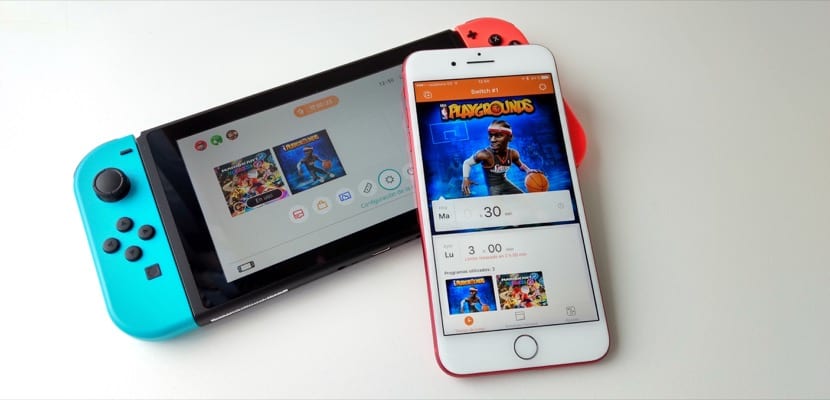
„Nintendo Switch“ tapo madinga žaidimų konsole ir viena iš labiausiai prašomų vaikų (ir ne tokių vaikų) dovanų. Be revoliucinės nešiojamojo ir svetainės konsolės koncepcijos ir originalių valdiklių, „Nintendo“ nuo pat pirmos akimirkos labai rūpinosi Mes galime kontroliuoti tėvus, kiek laiko vaikai praleidžia žaisdami žaidimų konsolę, kuriuose žaidimuose jie praleidžia tą laiką ir kaip naudojasi socialinėmis „Nintendo Switch“ funkcijomis.. Tai galime padaryti dėka „iOS“ ir „Android“ egzistuojančių programų, o čia paaiškiname, ką galime su jomis padaryti ir kaip jas sukonfigūruoti.
Programos „App Store“ ir „Google Play“
„Nintendo“ norėjo, kad jos tėvų kontrolės programa būtų prieinama visiems, todėl jas galime rasti tiek „Apple“, tiek „Google“ programų parduotuvėse. Tai visiškai nemokama programa, o „iOS“ įrenginiams skirtos programos atveju - universali, galioja tiek „iPhone“, tiek „iPad“. Jas galite atsisiųsti iš šios nuorodos. Jei norite „Android“ versijos, galite ją atsisiųsti iš čia.
Kaip pridėti „Nintendo Switch“
Atsisiuntę programą, pirmiausia turime sukurti „Nintendo“ paskyrą, kuri yra visiškai nemokama ir greita. Ta paskyra bus susieta su tėvų kontrolės programa, ir ji neturi būti tokia pati, kurią pridėsite „Nintendo Switch“. Aš asmeniškai rekomenduoju pridėti savo „Nintendo“ paskyrą į žaidimų konsolę ir vaikams sukurti vaikų paskyras, susietas su jūsų pagrindine paskyra. Viskas, iš ko galite padaryti šią nuorodą labai greitai. Ta paskyra bus ta, kurią naudosite pirkdami „Nintendo“ parduotuvėje (neprivalote pridėti kortelės, jei nepirkote)
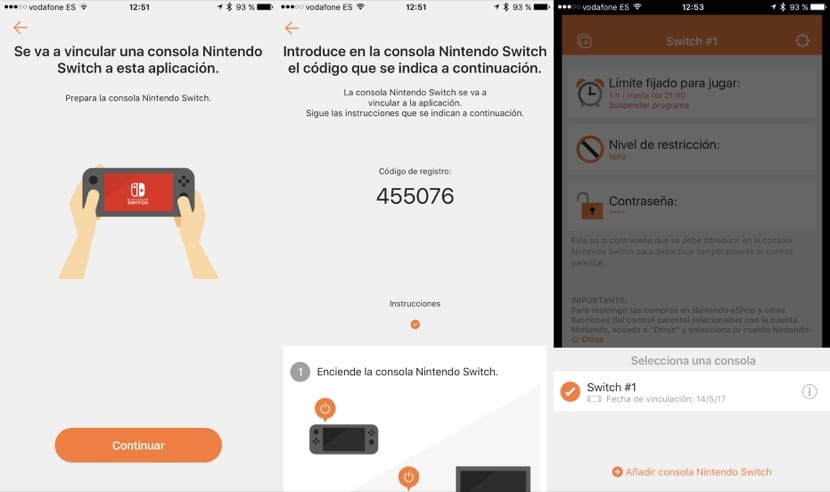
Žaidimų konsolės pridėjimas yra labai paprastas, o „Nintendo“ jungiklyje tiesiog reikia įvesti tą patį kodą, kuris rodomas „iOS“ ir „Android“ programoje. Taip pat galite pridėti kelias žaidimų konsoles, ir visos jos liks susietos su jūsų paskyra ir bus valdomos iš tos pačios programos. Žaidimų konsolės ir programos sinchronizavimas nuo šiol yra praktiškai momentinisir pakeitimai, kuriuos atliksite nuo šiol programoje, bus parodyti žaidimų konsolėje per mažiau nei sekundę.
Apribojimų nustatymas
Nuo šiol nuo programos galite kontroliuoti laiką, kurį žaidžia visi žaidimų konsolę turintys vartotojai, kuriuos žaidimus jie praleidžia, ir apriboti žaidimus, kuriuos jie gali žaisti pagal amžių, be kitų variantų, tokių kaip pokalbių naudojimas ir kt. Visa tai iš šios programos per jums siūlomus meniu.
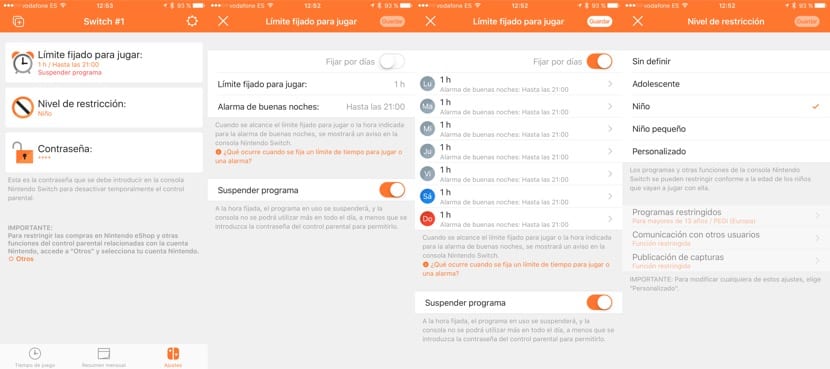
Konfigūracijos parinktys yra gana plačios, jos gali apriboti valandas, kuriomis žaidimų konsolę galima žaisti visame pasaulyje arba diena iš dienos, jei norime turėti šiek tiek daugiau laiko ja mėgautis savaitgaliais. Mes netgi galime nustatyti laiką, kada reikia eiti miegoti, atvykus, nesvarbu, ar jiems dar liko laisvo laiko. Pasiekę kiekio ar miego limitą, Galime pasirinkti, ar norime, kad būtų rodomas tik įspėjimas, ar norime, kad jų naudojama programa būtų tiesiogiai sustabdyta.
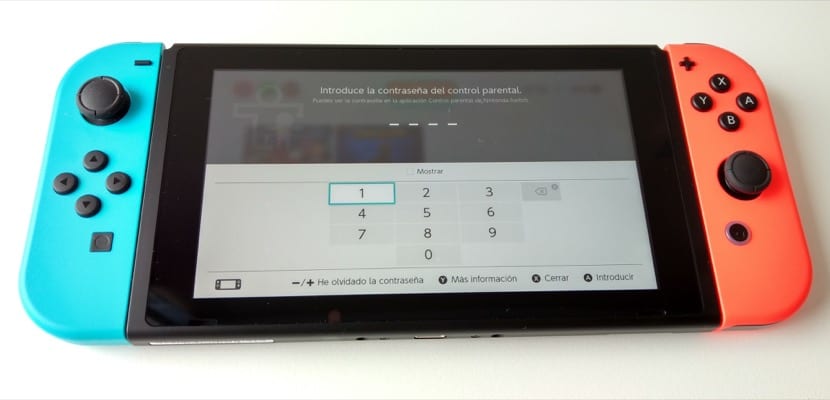
Amžiaus apribojimas veikia labai panašiai kaip „iOS“ apribojimai, pavyzdžiui, leidžiama naudoti tik tas programas, kurios klasifikuojamos žemiau mūsų nustatytos amžiaus ribos. Be to, kiekvienam amžiui būdingi apribojimai tokiose temose kaip pokalbių naudojimas ar paskelbimas socialiniuose tinkluose. Bet kuriuo atveju Mes visada galime apeiti šiuos apribojimus įvesdami savo asmeninį slaptažodį, kuris yra 4 skaitmenų kodas kurį taip pat konfigūruojame iš pačios programos ir apie kurią turėtume žinoti tik mes.
Naudinga informacija ir kontrolė mažiesiems
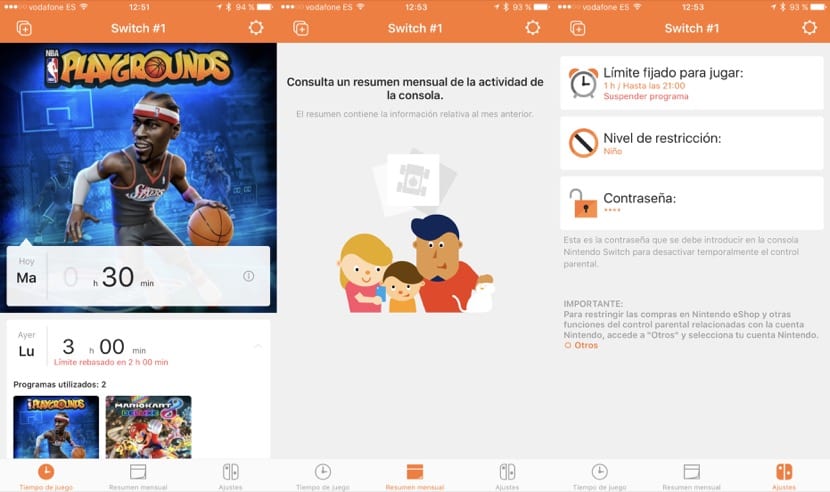
Mes kalbame apie tėvų kontrolės programą, kurią kiekvienas turi sukonfigūruoti ir naudoti, atsižvelgdamas į savo vaiko amžių ir paties vaiko sugebėjimą būti atsakingu už naudojimąsi „Nintendo Switch“. Vartotojui visada bus geriau nustatyti savo apribojimus, tačiau tai labai sudėtinga, kai kalbame apie mažus vaikus kad daugeliu atvejų jie nežino, kur jie patenka, arba pasekmių, kurias gali padaryti tai, ką jie daro. Informacija ir apribojimai sujungiami programoje, kuri, atrodo, idealiai papildo šią žaidimų konsolę ir kurią kiekvienas iš mūsų turime naudoti tinkamiausiu būdu pagal savo vaikų sugebėjimus ir amžių.
